
Precis som med alla operativsystem kräver en del underhåll för att hålla en Windows-dator bra. Den goda nyheten är att du kan automatisera de flesta viktiga underhållsuppgifter och hålla Windows surrande som om det var nyligen installerat.
Windows 8 och 10 har schemalagt automatiskt underhåll
Första saker först. Windows 8 och 10 utför automatiskt grundläggande systemunderhållsuppgifter enligt ett schema som du kan anpassa. Dessa uppgifter inkluderar saker som mjukvaruuppdateringar, säkerhetsdefinitionsuppdateringar och skanningar, diskoptimering och defragmentering och några andra diagnostiska uppgifter
Du kan inte stänga av det här automatiska underhållet, men du kan ändra när det fungerar och huruvida det kan väcka en sovande dator eller inte för att köra sina uppgifter. Som standard kör Windows dessa uppgifter varje dag klockan två och väcker din dator för att göra det om det behövs.
För att hantera detta verktyg, gå till Kontrollpanelen> System och säkerhet> Säkerhet och underhåll. Du kan också trycka på Start, skriva "underhåll" i sökrutan och sedan klicka på "Säkerhet och underhåll" -resultatet.
I fönstret Säkerhet och underhåll expanderar du avsnittet "Underhåll" och klickar sedan på länken "Ändra underhållsinställningar".

I fönstret Automatiskt underhåll kan du ändra tiden som uppgifterna körs varje dag och inaktivera Windows förmåga att väcka din dator från viloläge för att köra dessa uppgifter. Observera att även om Windows väcker din dator för att köra dessa uppgifter kommer den att sätta systemet i viloläge när det är klart.
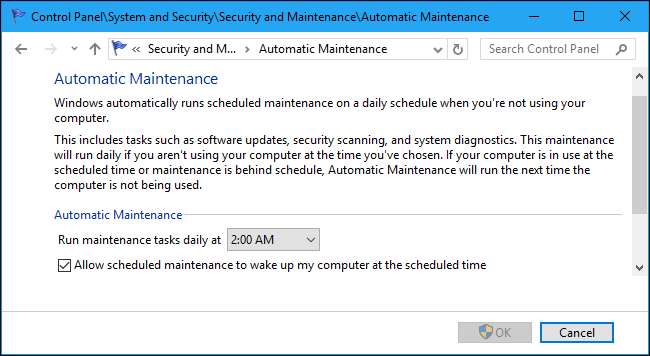
RELATERAD: Hur man schemalägger automatiskt underhåll på Windows 10 (och vad det gör)
Rensa upp hårddisken automatiskt
Om du vill se till att du har gott om plats på hårddisken och bli av med gamla filer som du inte längre behöver, vilket blir av med massor av tillfälliga filer och andra saker som inte behöver finnas kvar längre.
Windows 10: Låt Storage Sense rengöra din enhet automatiskt
Windows 10-användare har lyxen att använda Storage Sense, en praktisk liten funktion som automatiskt rensar ut dina tillfälliga filer och papperskorgen av saker som har hängt i över en månad. Storage Sense lades till Windows 10 i Windows Uppdatering av skapare (Våren 2017) och det är ett utmärkt verktyg för att automatiskt städa upp saker på ett säkert sätt. Det är ganska konservativt om vad det raderar, så du bör inte stöta på några problem som låter det vara påslaget.
För att komma till det, gå till Inställningar> System> Lagring och sätt på växeln i avsnittet "Lagringskänsla".
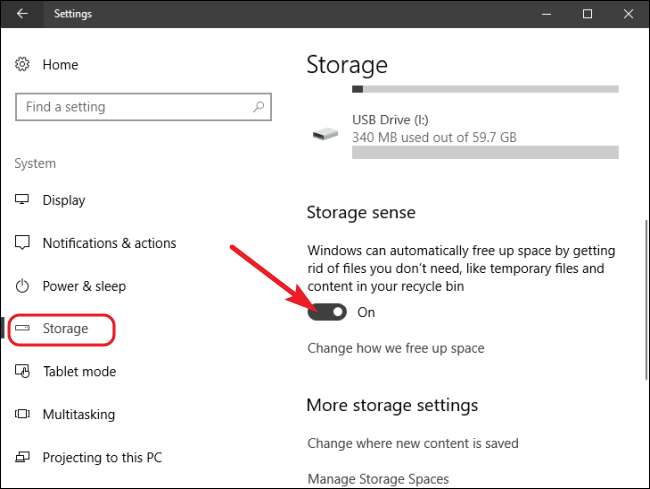
Klicka på länken "Ändra hur vi frigör utrymme" direkt under växeln för att justera inställningarna.
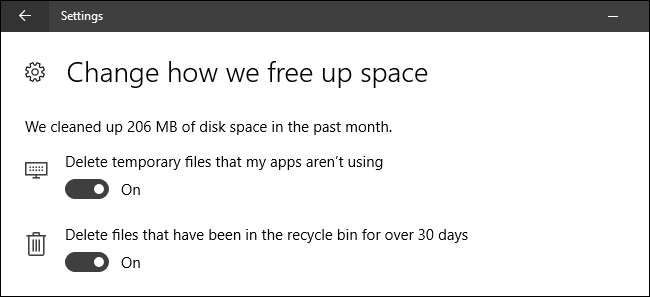
Och nej, det finns inte många inställningar där. Som vi nämnde är det ett konservativt verktyg. Du har dock andra alternativ.
RELATERAD: Hur man automatiskt frigör diskutrymme med Windows 10s lagringssensor
Alla Windows-versioner: Schemalägg en diskrensningsuppgift
De Diskrensningsverktyg har funnits för alltid, och det fungerar fortfarande bra. I själva verket rensar det upp fler saker än Storage Sense-verktyget i Windows 10. Medan du kan köra Diskrensning själv då och då, varför inte schemalägga att den ska köras automatiskt?
Du kan använda Task Scheduler i Windows för att köra en grundläggande diskrensningsskanning så ofta du vill, och med några extra kommandoradsväxlar kan du få den att rengöra ännu mer i ett avancerat läge. Vi har fått en fullständig skrivning på schemaläggning av diskrensning i Windows , så vi täcker inte alla stegen här. Kolla in det om du är intresserad!
RELATERAD: Hur man schemalägger diskrensning i Windows 7 och Vista
Alla Windows-versioner: Använd CCleaner för ännu mer kraft
CCleaner är ett populärt rengöringsverktyg som finns i både en gratis och premiumversion. Det fungerar ungefär som Diskrensning, men sträcker sig ännu mer vad det kan rengöra. Förutom tillfälliga och cachade filer kan CCleaner också rensa data för ytterligare appar och till och med rensa data för din webbläsare. Det är ett kraftfullt verktyg och inte någon du nödvändigtvis behöver . Men många människor svär vid det.
Premiumversionen ($ 25) har schemalagd rengöring, men du kan också använd Windows Task Scheduler för att automatisera CCleaner även med gratisversionen.
RELATERAD: Ställ in CCleaner för att automatiskt köra varje natt i Windows 7, Vista eller XP
Diskdefragmentering är redan automatiserad (om den behöver vara)
Om du har använt en dator tillräckligt länge kan du ha vant dig att defragmentera hårddisken. Den goda nyheten är att det här är något du inte behöver oroa dig för mycket mer.
Först och främst, om du använder en SSD-enhet (SSD), du bör inte defragmentera din enhet alls. Det hjälper inte och skapar bara ytterligare slitage på enheten. Om du kör Windows 7, 8 eller 10 inaktiverar Windows automatiskt defragmentering på SSD-enheter.
Och om du använder Windows 7, 8 eller 10 aktiverar Windows också automatiskt defragmentering enligt schema för traditionella hårddiskar. Så det är verkligen inte något du behöver oroa dig för. Du kan bara låta Windows göra sitt.
Som standard defragmenterar Windows traditionella enheter varje onsdag klockan 1 om du inte använder din dator för tillfället. Du kan anpassa defragmenteringsschemat om du vill, men det finns förmodligen ingen anledning att ändra det.
RELATERAD: Slösa inte bort tid på att optimera din SSD, Windows vet vad den gör
Håll Windows, hårdvarudrivrutiner och appar från tredje part uppdaterade
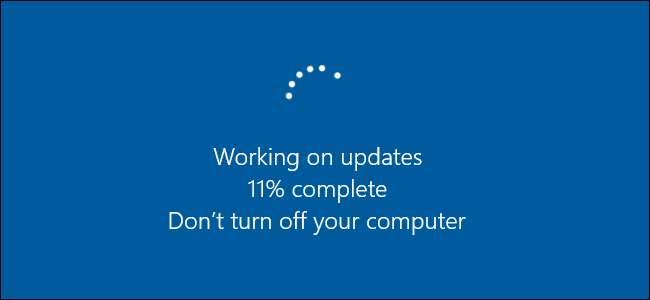
Att hålla din dator uppdaterad kan vara frustrerande. Windows 10 är mycket mer aggressivt när det gäller att använda Windows Update för att hålla sig uppdaterad än tidigare versioner av Windows - och för det mesta är det bra. Om du använder Windows 7 har du lite mer kontroll över vilka uppdateringar du använder och när.
Så även om du inte riktigt kan förhindra att uppdateringar händer i Windows 8 och 10 ( åtminstone inte permanent ), kan du åtminstone ändra saker som din aktiva timmar —När du använder din dator och den ska inte tillämpa uppdateringar eller starta om datorn.
Att hålla tredjepartsappar uppdaterade automatiskt är lite mer utmanande. Vissa appar har inbyggda uppdaterare som kan ladda ner och installera uppdateringar automatiskt, andra kan söka efter uppdateringar och åtminstone meddela dig, och ännu andra litar bara på att du söker efter uppdaterade versioner då och då.
Säkerhetsprogramvara, som antivirusappar, är särskilt viktigt för att hålla sig uppdaterad. De flesta har inbyggda automatiska uppdaterare. Det är ändå viktigt att kolla in dem då och då - som innan du kör en manuell genomsökning - bara för att vara säker. Som ett exempel får Windows Defender regelbundna uppdateringar för virusdefinitioner via Windows Updates, men erbjuder fortfarande möjligheten att manuellt söka efter uppdateringar när du öppnar den.
Det finns några verktyg från tredje part där ute, som Patch My PC , som kan skanna alla dina installerade appar, söka efter uppdateringar och sedan installera dem åt dig. Tyvärr har vår automatiska favoritlösning - Secunia PSI - nyligen stängt.
Och sedan finns det hårdvarudrivrutiner. Om du har installerat Windows-standarddrivrutinerna för din hårdvara är den goda nyheten att Windows Update tar hand om att uppdatera dem automatiskt. Och sanningen är att de grundläggande Windows-drivrutinerna är tillräckligt bra för de flesta typer av hårdvara. För någon typ av hårdvara, som grafikkort, vill du antagligen ha de faktiska tillverkardrivrutinerna som hålls mycket mer uppdaterade och erbjuder ytterligare funktioner. För dem måste du lita på tillverkarnas egna verktyg för att hålla saker uppdaterade.
RELATERAD: Det enda säkra sättet att uppdatera dina hårdvarudrivrutiner i Windows
Det här är förstås bara en översikt över att hålla saker uppdaterade. Vi har en fullständig guide om håller din Windows-dator och appar uppdaterade , och vi uppmanar dig att kolla in det om du vill veta mer.
RELATERAD: Hur du håller din Windows-dator och appar uppdaterade
Automatisera säkerhetskopior för att skydda dina data
Vi har sparat den kanske viktigaste uppgiften senast - säkerhetskopiera din dator. Eftersom ibland dåliga saker händer är det viktigt att du har en automatisk säkerhetskopieringsrutin för dina viktiga filer.
Och det finns ett antal sätt du kan närma dig att säkerhetskopiera din dator, beroende på din situation. Om du använder Windows 8 eller 10 är det enklaste sättet att automatisera dina säkerhetskopior att använda den inbyggda filhistorikfunktionen. Anslut en extern enhet, sätt på Filhistorik och Windows säkerhetskopierar automatiskt dina viktiga filer. Inte bara fungerar det som en fullfjädrad säkerhetskopia, filhistorik låter dig också hämta tidigare versioner av dina filer.
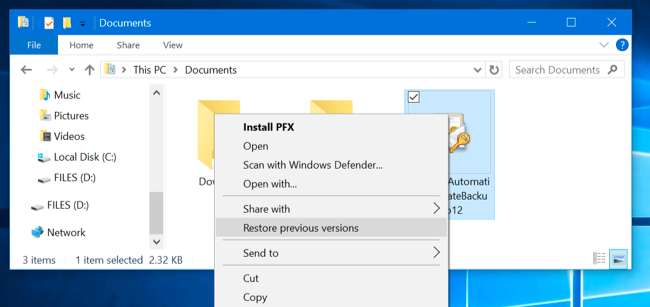
RELATERAD: Hur du använder Windows filhistorik för att säkerhetskopiera dina data
Windows 10 innehåller också de gamla Windows 7 säkerhetskopieringsverktygen, som du kan använda för att ställa in en schemalagd säkerhetskopia till en extern eller nätverksenhet. Du kan ställa in en säkerhetskopieringsrutin som säkerhetskopierar specifika filer eller som fångar hela hårddiskar som en bild som du enkelt kan återställa.
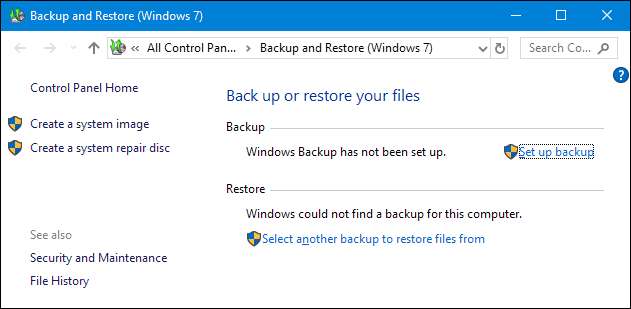
RELATERAD: Så här använder du alla Windows 10s säkerhetskopierings- och återställningsverktyg
Om du letar efter ännu mer anpassningsbarhet i dina automatiska säkerhetskopior rekommenderar vi starkt att du tittar på Macrium Reflect . Den fria utgåvan låter dig skapa livebilder av dina enheter, ger flera olika typer av säkerhetskopiering och ger dig mycket schemaläggningsflexibilitet. Den betalda versionen för hemanvändare lägger till möjligheten att säkerhetskopiera enskilda filer och mappar (snarare än bara en säkerhetskopia av bilder), krypterade säkerhetskopior och fler säkerhetskopieringsstilar.
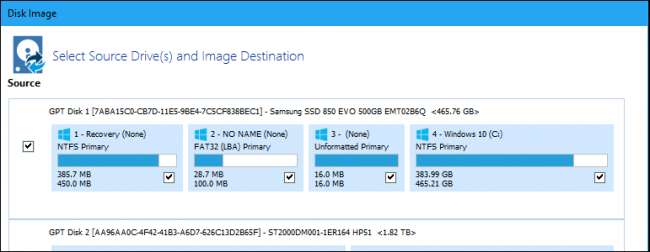
Vi har en bra guide till skapa en fullständig säkerhetskopia med Macrium Reflect , så kolla in det om du tror att du kan vara intresserad!
RELATERAD: Hur man skapar en säkerhetskopia av din dator med Macrium Reflect
Och även om dessa verktyg som vi har nämnt är bra för att hålla lokala säkerhetskopior av dina data, är en bra off-site eller online backup något annat värt att ta en titt på. Att ha dina data sparade på en annan plats kan hjälpa dig att skydda dig mot stora saker som brand, stöld eller naturkatastrof.
Vi rekommenderar tjänster som Backblaze och Jag kör , och du kan läsa vår full avrundning för att se varför.
RELATERAD: Vad är den bästa säkerhetskopieringstjänsten online?
Och notera att vi inte riktigt rekommenderar molnsynkroniseringslösningar som Dropbox, Google Drive eller OneDrive som lönsamma alternativ för säkerhetskopiering. Även om dessa tjänster är fantastiska, erbjuder de bara inte samma skyddsnivå som du får med en riktig säkerhetskopieringstjänst.
Den här guiden bör definitivt komma igång med att ta reda på hur man kör vanliga Windows-underhållsuppgifter automatiskt. Uppenbarligen finns det många fler saker du kan automatisera i Windows än vi har täckt här. Så, hur är det med er? Vilka uppgifter kör du automatiskt?
Bildkredit: Nomad_Soul / Shutterstock







